扫描二维码+生成二维码
来源:互联网 发布:数据存储技术 编辑:程序博客网 时间:2024/04/28 10:19
二维码的扫描和生成–第三方开源–ZXing
ZXing的二维码功能的提取lib下载地址:https://github.com/xuyisheng/ZXingLib
- 1.扫描二维码:
我们扫描就是要用到这个CaptureActivity类,直接把上面下载地址里面下载了里面的libzxing作为Module,如下图: 
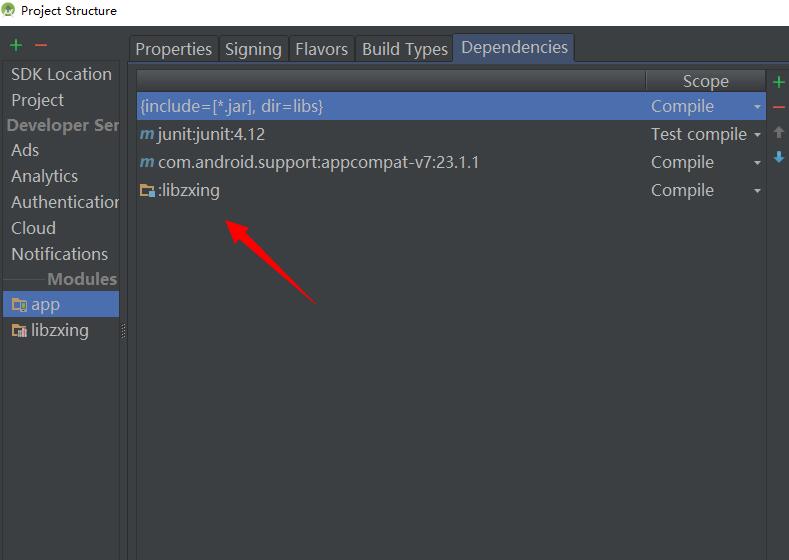
- 首先要加上权限:
<!-- 相机 --> <uses-permission android:name="android.permission.CAMERA" /> <!-- 振动 --> <uses-permission android:name="android.permission.VIBRATE" /> <uses-permission android:name="android.permission.INTERNET"/>我们既然把它作为Module了,那么我们也是可以拿来直接用,这里我们可以直接把依赖里面的关于CaptureActivity类的AndroidManifest.xml的注册信息拷贝过来放在我们这个项目中:
<activity android:name="com.xys.libzxing.zxing.activity.CaptureActivity" android:configChanges="orientation|keyboardHidden" android:screenOrientation="portrait" android:theme="@android:style/Theme.NoTitleBar.Fullscreen" android:windowSoftInputMode="stateAlwaysHidden"> </activity>- 我们在activity_main.xml中声明一个Button:
<Button android:id="@+id/btnSan" android:layout_width="match_parent" android:layout_height="wrap_content" android:text="扫描二维码" />- 在JAVA代码中,初始化后添加点击事件:
findViewById(R.id.btnSan).setOnClickListener(new View.OnClickListener() { @Override public void onClick(View v) { startActivityForResult(new Intent(MainActivity.this, CaptureActivity.class), 0); } });- 查看返回的结果就在activity_main.xml中添加一个TextView查看:
<TextView android:id="@+id/tv_content" android:layout_width="wrap_content" android:layout_height="wrap_content" />- 初始化后再JAVA代码中添加返回的代码:
@Override protected void onActivityResult(int requestCode, int resultCode, Intent data) { // TODO Auto-generated method stub super.onActivityResult(requestCode, resultCode, data); if (resultCode == RESULT_OK) { String result = data.getExtras().getString("result"); tv_content.setText(result); } }- 这样我们就可以看到返回的东西了,下面以微信为例子得到的结果:
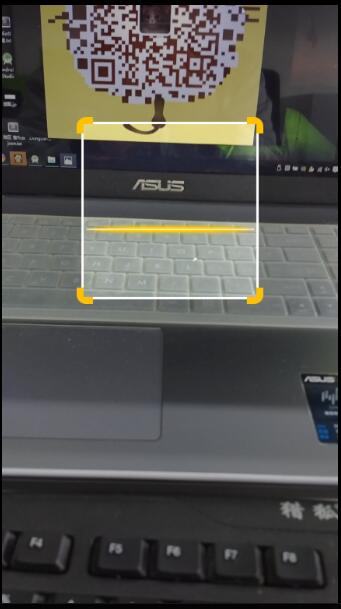

- 2.生成二维码:
- 二维码生成起来,我们需要三个元素,要生成的内容,生成的按钮,生成内容的存放,所以我们layou_main.xml里面要添加这样的
<EditText android:id="@+id/et_input" android:layout_width="match_parent" android:layout_height="wrap_content" android:layout_below="@+id/tv_content" android:layout_marginTop="10dp" android:hint="请输入要生成的二维码文字" /> <Button android:id="@+id/btn_generate" android:layout_width="match_parent" android:layout_height="wrap_content" android:layout_below="@+id/et_input" android:layout_marginTop="10dp" android:text="生成二维码" /> <ImageView android:id="@+id/img" android:layout_width="wrap_content" android:layout_height="wrap_content" android:layout_below="@+id/btn_generate" android:layout_centerHorizontal="true" android:layout_marginTop="10dp" />- 我们把这几个控件都初始化一下,然后在Button的点击事件中写:
findViewById(R.id.btn_generate).setOnClickListener(new View.OnClickListener() { @Override public void onClick(View v) { String str = et_input.getText().toString(); if (str.equals("")) { Toast.makeText(MainActivity.this, "不能为空", Toast.LENGTH_SHORT).show(); } else { // 位图 try { /** * 参数:1.文本 2 3.二维码的宽高 4.二维码中间的那个logo */ Bitmap bitmap = EncodingUtils.createQRCode(str, 500, 500, null); // 设置图片 img.setImageBitmap(bitmap); } catch (Exception e) { // TODO Auto-generated catch block e.printStackTrace(); } } } });我们来运行一下,二维码就简单的生成了: 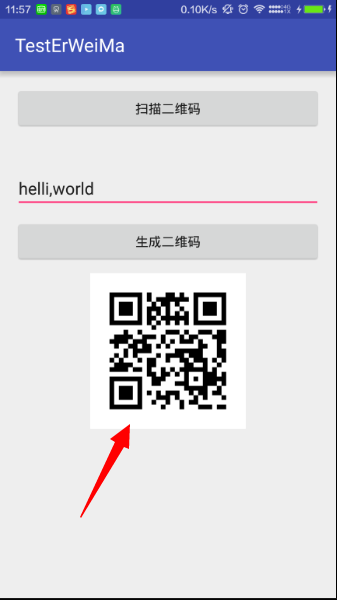
当然这个是没有logo的,如果需要添加logo的话,只需要把
Bitmap bitmap = EncodingUtils.createQRCode(str, 500, 500, null);后面的null改为自己需要的logo就可以了
- 下面是完整的代码:
<?xml version="1.0" encoding="utf-8"?><RelativeLayout xmlns:android="http://schemas.android.com/apk/res/android" xmlns:tools="http://schemas.android.com/tools" android:layout_width="match_parent" android:layout_height="match_parent" android:paddingBottom="@dimen/activity_vertical_margin" android:paddingLeft="@dimen/activity_horizontal_margin" android:paddingRight="@dimen/activity_horizontal_margin" android:paddingTop="@dimen/activity_vertical_margin" tools:context="com.zzw.testerweima.MainActivity"> <Button android:id="@+id/btnSan" android:layout_width="match_parent" android:layout_height="wrap_content" android:text="扫描二维码" /> <TextView android:id="@+id/tv_content" android:layout_width="wrap_content" android:layout_height="wrap_content" android:layout_below="@+id/btnSan" android:layout_centerHorizontal="true" android:layout_marginTop="10dp" /> <EditText android:id="@+id/et_input" android:layout_width="match_parent" android:layout_height="wrap_content" android:layout_below="@+id/tv_content" android:layout_marginTop="10dp" android:hint="请输入要生成的二维码文字" /> <Button android:id="@+id/btn_generate" android:layout_width="match_parent" android:layout_height="wrap_content" android:layout_below="@+id/et_input" android:layout_marginTop="10dp" android:text="生成二维码" /> <ImageView android:id="@+id/img" android:layout_width="wrap_content" android:layout_height="wrap_content" android:layout_below="@+id/btn_generate" android:layout_centerHorizontal="true" android:layout_marginTop="10dp" /></RelativeLayout>package com.zzw.testerweima;import android.content.Intent;import android.graphics.Bitmap;import android.support.v7.app.AppCompatActivity;import android.os.Bundle;import android.util.Log;import android.view.View;import android.widget.EditText;import android.widget.ImageView;import android.widget.TextView;import android.widget.Toast;import com.xys.libzxing.zxing.activity.CaptureActivity;import com.xys.libzxing.zxing.encoding.EncodingUtils;public class MainActivity extends AppCompatActivity { private TextView tv_content; private EditText et_input; private ImageView img; @Override protected void onCreate(Bundle savedInstanceState) { super.onCreate(savedInstanceState); setContentView(R.layout.activity_main); tv_content = (TextView) findViewById(R.id.tv_content); et_input = (EditText) findViewById(R.id.et_input); img = (ImageView) findViewById(R.id.img); findViewById(R.id.btnSan).setOnClickListener(new View.OnClickListener() { @Override public void onClick(View v) { startActivityForResult(new Intent(MainActivity.this, CaptureActivity.class), 0); } }); findViewById(R.id.btn_generate).setOnClickListener(new View.OnClickListener() { @Override public void onClick(View v) { String str = et_input.getText().toString(); if (str.equals("")) { Toast.makeText(MainActivity.this, "不能为空", Toast.LENGTH_SHORT).show(); } else { // 位图 try { /** * 参数:1.文本 2 3.二维码的宽高 4.二维码中间的那个logo */ Bitmap bitmap = EncodingUtils.createQRCode(str, 500, 500, null); // 设置图片 img.setImageBitmap(bitmap); } catch (Exception e) { // TODO Auto-generated catch block e.printStackTrace(); } } } }); } @Override protected void onActivityResult(int requestCode, int resultCode, Intent data) { // TODO Auto-generated method stub super.onActivityResult(requestCode, resultCode, data); if (resultCode == RESULT_OK) { String result = data.getExtras().getString("result"); Log.d("Main", result); tv_content.setText(result); } }}阅读全文
0 0
- 扫描二维码+生成二维码
- 二维码生成和二维码扫描
- 扫描二维码和生成二维码
- swift生成二维码,扫描二维码
- 生成二维码和扫描二维码
- 扫描二维码和生成二维码
- app生成二维码,扫描二维码
- 二维码扫描与生成二维码
- 生成和扫描二维码
- 二维码开发,扫描,生成
- 二维码生成与扫描
- 二维码扫描及生成
- 二维码的扫描、生成
- Android二维码扫描、生成
- 二维码的生成/扫描
- 二维码扫描,生成
- 二维码扫描和生成
- 生成/扫描二维码
- 一个整型数组里除了两个数字之外,其他的数字都出现了两次
- 50个必备的实用jQuery代码段+ 可以直接拿来用的15个jQuery代码片段
- LintCode(两数组的交)
- POJ 2154 Color Polya定理+欧拉函数优化
- c语言
- 扫描二维码+生成二维码
- NAT技术与代理服务器调研
- linux下桥接模式设置静态IP实现上网
- HDU1698(线段树LAZY)
- 机器学习 Python scikit-learn 中文文档与指南
- SDUT-1188 C语言实验——各位数字之和排序
- bzoj 4921: 互质序列 数学+枚举
- Codeforces Round #105 (Div. 2) E. Porcelain —— DP(背包问题)
- Failing Recovery Loader


